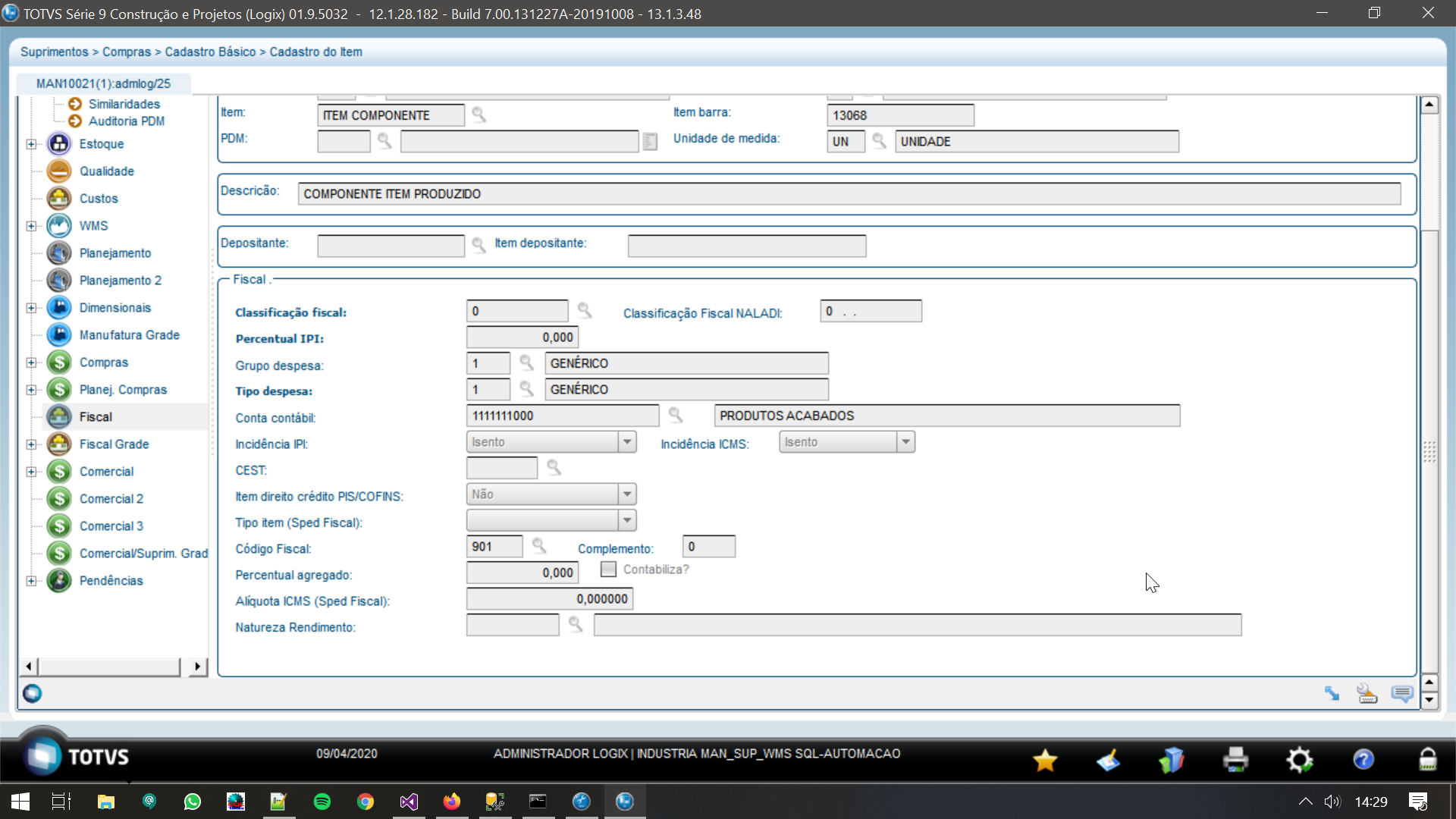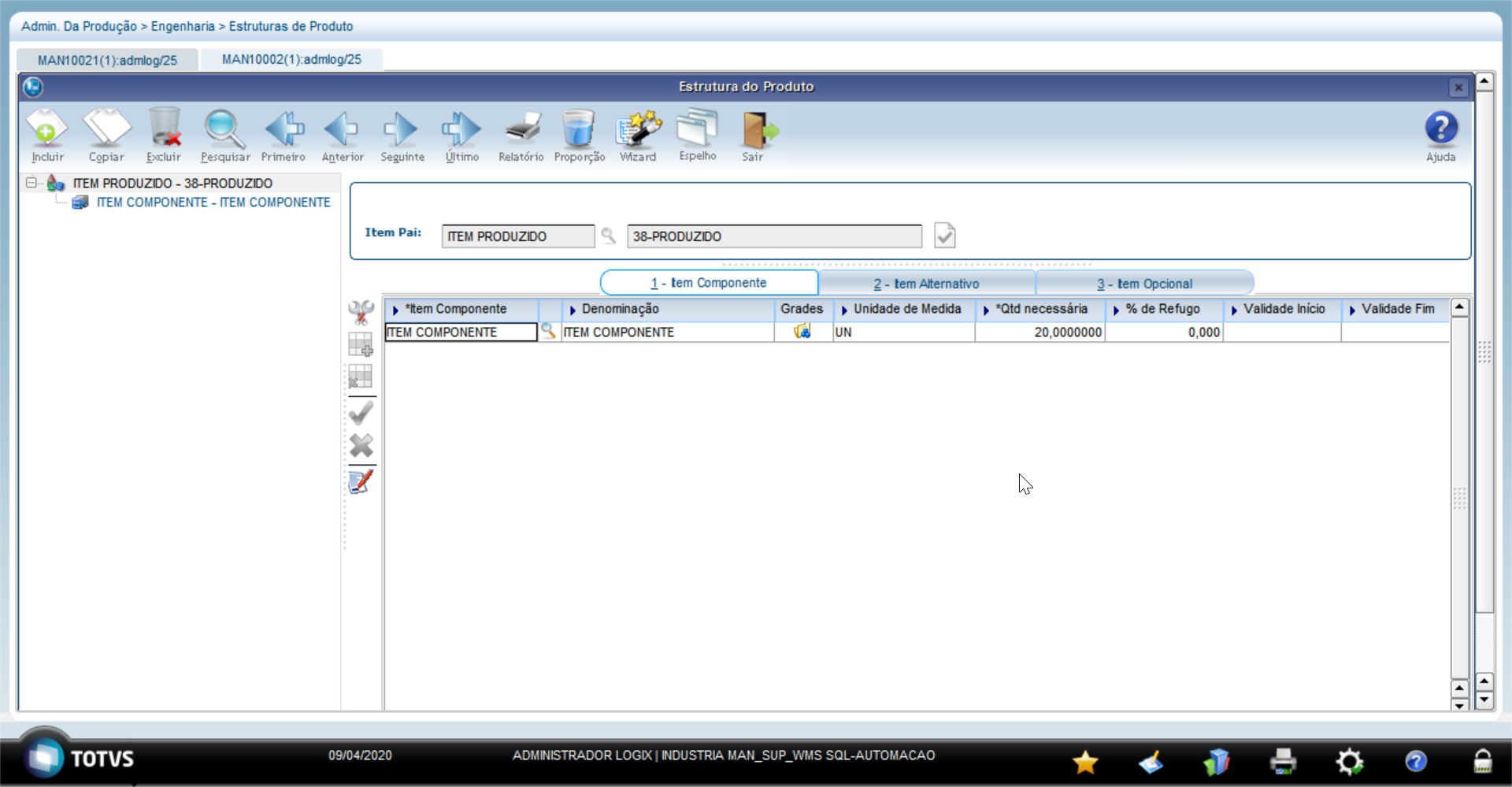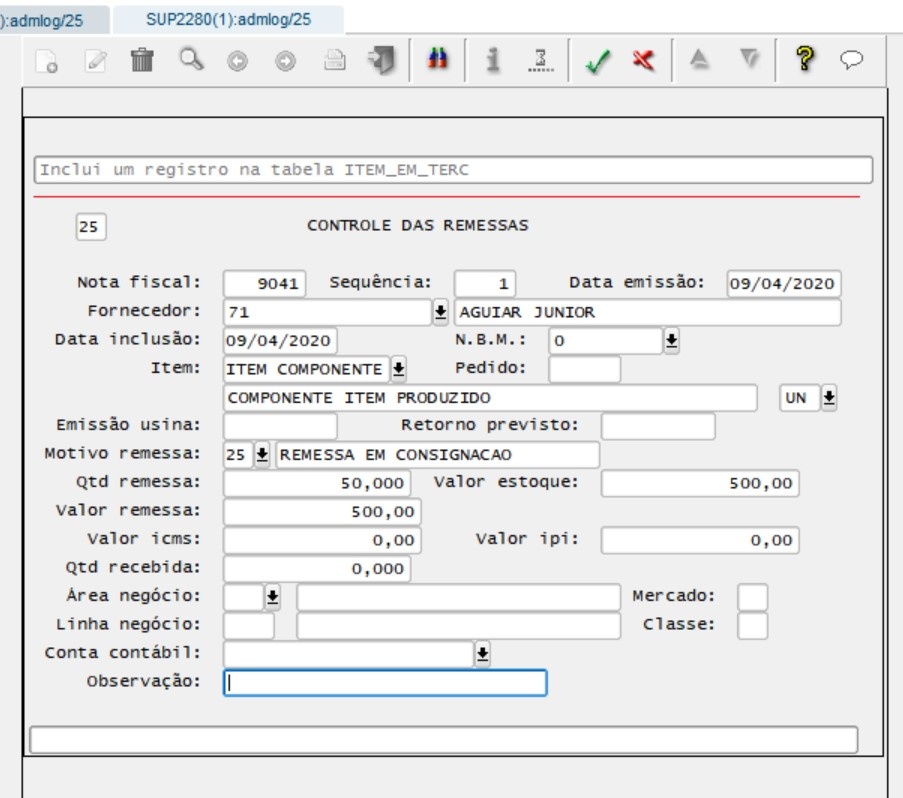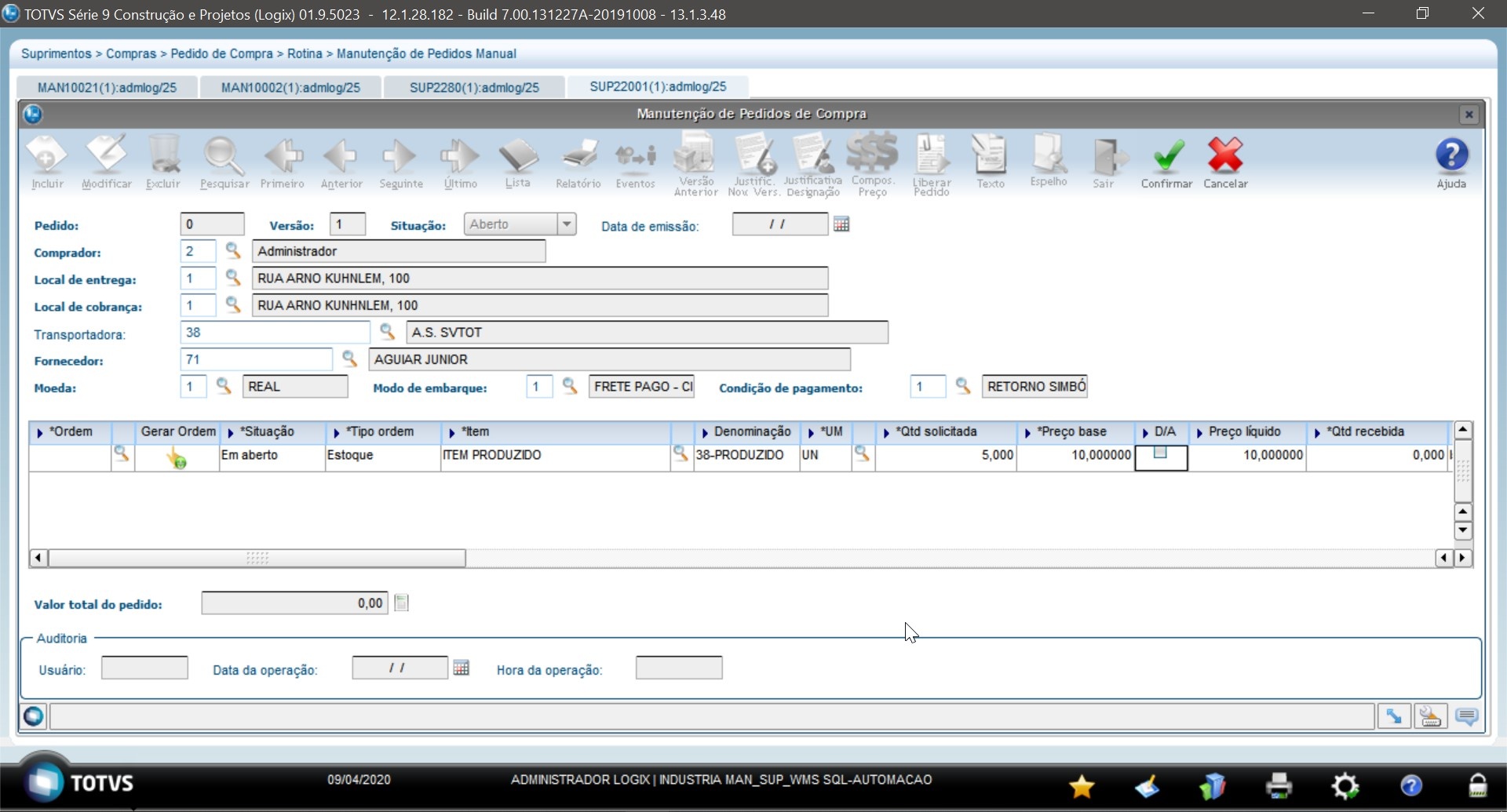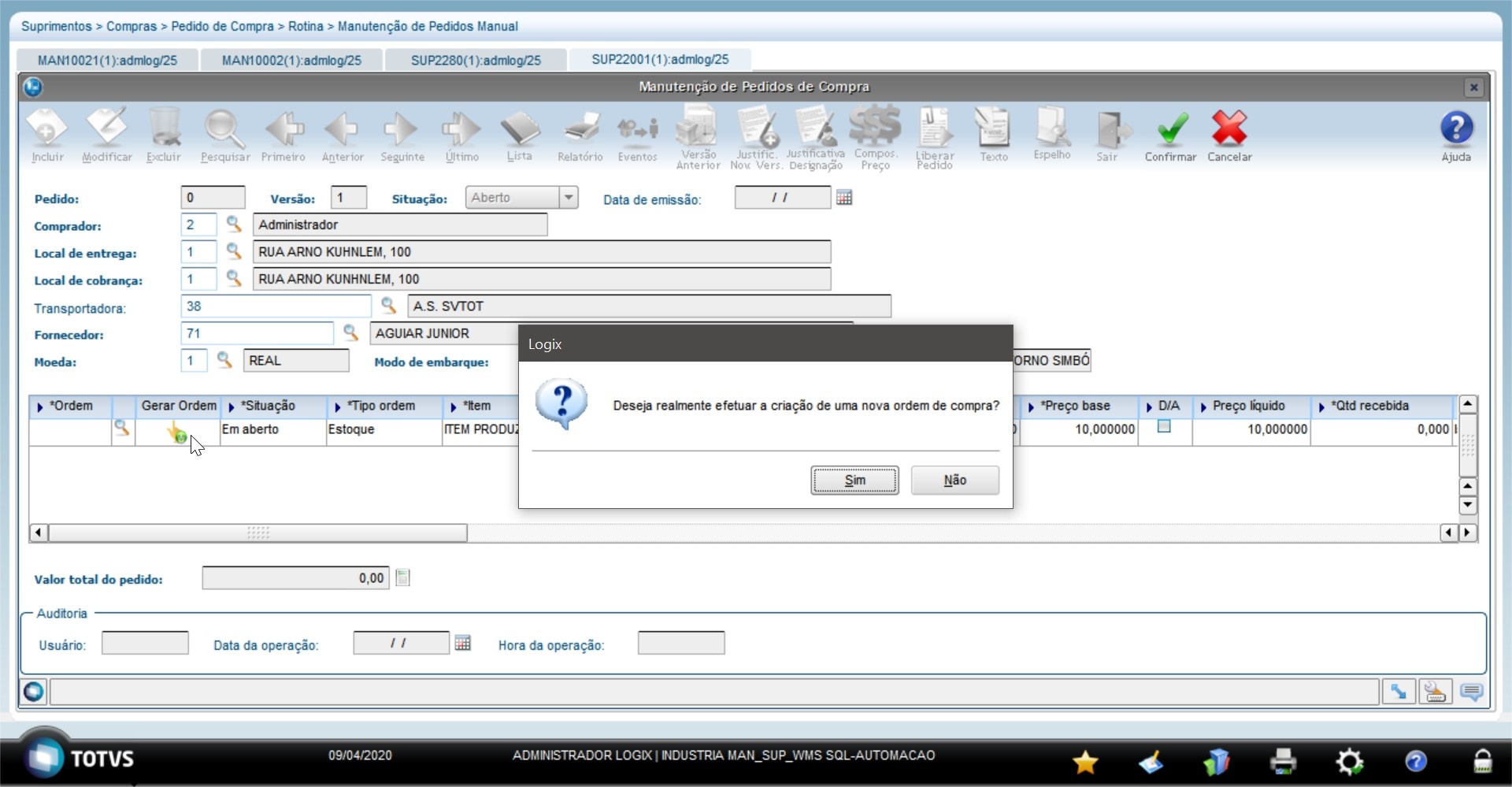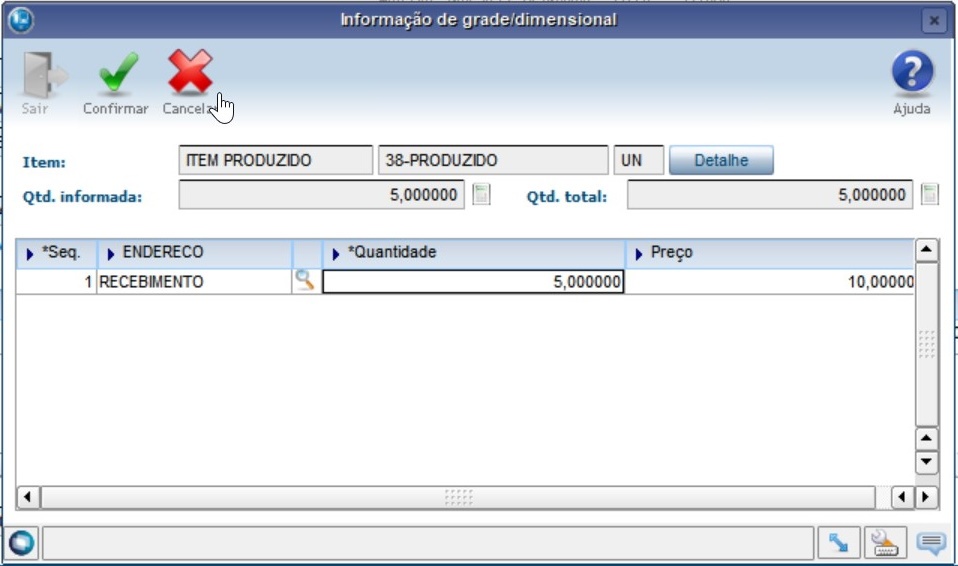CONTEÚDO
1. OBJETIVO
Descrever, passo a passo, como efetuar o processo com item com estoque em terceiros e retorno de mercadoria produzida.
Neste caso, deve existir um Item componente que pode ou não ser controlado pelo WMS e que terá estoque mantido em terceiro.
O Item produzido será obrigatoriamente controlado pelo WMS e será recebido como retorno de uma industrialização.
2. CADASTROS
- O item produzido deve ser tipo Beneficiado e pertencer ao grupo de controle de estoque WMS.
- O item componente deve controlar estoque, pode controlar dimensionais e deve ter cadastrada uma conta contábil na tela de Informações Fiscais.
- O item produzido deve ter cadastro de estrutura na rotina Estrutura de Produto (MAN10002).
3. ENTRADA ESTOQUE
3.1 Item Componente
- Se o item componente não apresentar saldo de estoque, deve ser efetuado um recebimento via rotina Entrada de Notas Fiscais (SUP3760) e a contagem via SUP (caso não controle WMS ou conferência via WMS (caso componente controle WMS).
- As remessas dos componentes para beneficiamento já devem ter sido realizadas via módulo de vendas (VDP) do Logix.
- Caso não utilize módulo de vendas ou para efeitos de teste é possível incluir as notas de remessa para o fornecedor na rotina Controle Remessas (SUP2280).
- No exemplo abaixo foram incluídas duas sequências, para que fosse registrado dois lotes diferentes para o mesmo item.
IMPORTANTE:
Houve uma atualização no módulo de WMS Logix que permite tanto utilização de componentes controlados pelo WMS bem como também passar a utilizar
baixa de componentes no retorno. (Parâmetro do SUP5110 - Movimentação Automática campo Baixa itens utilizados)
Caso esteja configurado com a opção Baixa no envio NF remessa, o processo de baixa dos componentes utilizado segue como já é hoje, ao enviar a nota de remessa para industrialização/beneficiamento, já é feita baixa dos componentes utilizados pela módulo de vendas.
Caso deseje configurar para utilizar componentes controlados pelo WMS e marcar para Baixa no retorno de Industrialização , são necessários alguns passos.
- Se o sistema já estava parametrizado para Baixa no retorno de industrialização e existem remessas em aberto, é necessário primeiramente concluir todos os retornos, para aí sim marcar o componente como controlado pelo WMS, ou então utilizar novos itens componentes e mudar cadastro da estrutura do item final.
- Se o sistema estava parametrizado para Baixa no envio NF Remessa, e deseja controlar componentes no WMS e mudar para Baixa no retorno de industrialização, novamente é necessário que todas as remessas tenham seus retornos concluídos. Além disso é necessário trabalhar com um local de terceiros no Motivo de Remessa (SUP54005/SUP2260). Além disso esse Local Terceiros deve ter um endereço associado no cadastro de endereços do WMS (WMS60096 - Endereço).
- Se o sistema já estava parametrizado para Baixa no retorno de industrialização e existem remessas em aberto, é necessário primeiramente concluir todos os retornos, para aí sim marcar o componente como controlado pelo WMS, ou então utilizar novos itens componentes e mudar cadastro da estrutura do item final.
Outro detalhe importante, é necessário que na Proposta do contrato (WMS60013 - Contrato , opção Proposta) na aba Terceiros, sejam cadastrados um endereço (aquele amarrado ao local do motivo de remessa ) e gerar um tipo de estoque e restrição específicos para Beneficiamento, conforme imagem abaixo:
Após esses cadastros, é possível fazer uma remessa via módulo de vendas do Logix e muito importante verificar se após a remessa o estoque aparece no WMS6170 - Saldo de estoque. O estoque deve aparecer no Local Terceiros e no endereço cadastrado na proposta com tipo de estoque e restrição corretos. Somente é possível prosseguir com o processo de retorno de beneficiamento se o estoque ficou no local correto, endereço e tipo de estoque e restrição corretos.
3.2 Item Produzido
- Com o item componente remetido para terceiro será efetuado o Pedido e a Ordem de Compra do item produzido, que neste caso se assemelha a uma Ordem de Produção.
- No entanto, o produto é beneficiado em terceiro e o Pedido será do item produzido.
- Como este item possui estrutura, na geração da Ordem de Compra (OC) será solicitada a quantidade necessária para o componente.
Confirme para ir para a geração da Ordem de Compra (OC).
- Informe o endereço.
- Informe a unidade funcional e confirme.
- Confirme a quantidade necessária de componentes para cada item produzido. Não precisa alterar.
- Confirme a seleção do fornecedor.
- Após a geração da Ordem de Compra (OC), confirme a inclusão do Pedido de Compra e libere-o.
- Após a geração do Pedido de Compra/Ordem de Compra, efetue o recebimento do item produzido.
- Efetue a digitação da Nota Fiscal na rotina Entrada de Notas Fiscais (SUP3760).
- Na inclusão da Nota Fiscal deve ser relacionada a Ordem de Compra (OC) gerada anteriormente.
Control-Z
- Informe 1 (um) no Pedido do item produzido para selecionar e, ao confirmar, informe a quantidade entregue.
Utilize a espécie NFR e o CFOP deve deve ser do tipo 4. O objetivo entrada 99 (Códigos Fiscais para Entradas - SUP0600).
O item é carregado automaticamente a partir do Pedido.
Ao confirmar os itens é questionado se o item movimenta conta de estoque. Clique em Sim (caso contrário, a Nota será disponibilizada para recebimento no WMS).
Ao confirmar a inclusão da Nota Fiscal será aberta uma tela para efetuar o relacionamento do retorno. O retorno será efetuado automaticamente no final da conferência do WMS, então o controle de retornos não deve ser efetuado neste momento.
4. PROCESSO WMS
Efetue a inclusão do CESV/Documental, planejamento do recebimento e conferência, conforme orientações a seguir.
4.1. CESV/Documental
- Inclua um CESV/documental do tipo Recebimento na rotina Registro (CESV/Documental) ( WMS6448).
- Relacione o CESV X NF.
- Informe a Nota Fiscal incluída na rotina Entrada de Notas Fiscais (SUP3760).
- Planeje o recebimento.
- Libere a entrada.
- Libere o veículo na Portaria e libere a entrada.
4.2. Recebimento
Efetue o processo de recebimento no coletor, utilizando para isso a rotina Lista Pública (WMS6070).
Valide o recebimento.
- Efetue o descarregamento do veículo.
- Informe quantas etiquetas são necessárias para atender a quantidade prevista para recebimento na Nota Fiscal.
- Finalize a conferência do recebimento.
- Ao finalizar a conferência do recebimento serão geradas as baixas dos itens em terceiros, gerando as tabelas sup_baixa_est_rast e sup_retn_item_terc.
4.3. Cancelamento da Conferência do Recebimento
- No cancelamento é efetuado o estorno das operações de estoque realizadas na conferência.
- Na rotina Cancelamento do Recebimento (WMS6185), informe o CESV/Documental e selecione apenas a opção Conferência?.
- Confirme e processe.
- Será exibida uma mensagem questionando sobre a geração da Ordem de Serviço de cancelamento. Clique em Não.
5. ASSUNTOS RELACIONADOS
Documentos de Referência
- Estrutura de Produto (MAN10002)
- Controle Remessas (SUP2280)
- Códigos Fiscais para Entradas (SUP0600)
- Cancelamento do Recebimento (WMS6185)